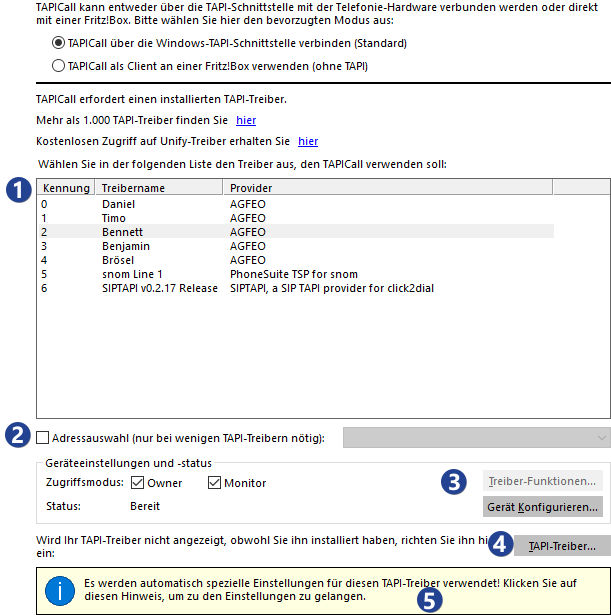

In diesem Einstellungsfeld müssen Sie den von Ihnen bereits installierten, zu Ihrer Telefonanlage, Ihrem Telefon oder Softphone passenden TAPI-Treiber auswählen. Diesen bekommen Sie von dem Hersteller Ihres Produkts oder bei uns auf www.tapicall.de unter TAPI-Treiber. Bitte installieren Sie den Treiber nach den Vorgaben des Herausgebers und konfigurieren Sie ihn für das von Ihnen verwendete Gerät. Sollte der Treiber trotz der durchgeführten Installation nicht in TAPICall aufgeführt werden, klicken Sie bitte hier für weitere Erläuterungen.

Diese Option ist mit Vorsicht zu benutzen. Einige wenige Treiber lassen sich aber leider nicht ohne diese einsetzen. Andere Treiber melden z.B. keine ankommenden Anrufe mehr, wenn diese Option aktiviert wurde. Es gibt sogar Treiber, die wenn sie mit dieser Option angesprochen werden, TAPICall zum Abstürzen bringen. Falls Sie das Häkchen gesetzt haben und anschließende Probleme nicht in den Griff bekommen, führen Sie diese reg-Datei aus, um die Option wieder zu deaktivieren.

Hier wird Ihnen der Status des TAPI-Treibers angezeigt. Sollte hier “Nicht bereit” stehen, ist Ihr TAPI-Treiber entweder nicht richtig installiert oder fehlerhaft konfiguriert. Überprüfen Sie ggf. die Konfiguration, die Sie über einen Klick auf [TAPI-Treiber…] (4) erreichen. Einige Treiber lassen sich nicht aus TAPICall heraus konfigurieren. Bitte gehen Sie dann so vor: Beenden Sie TAPICall und rufen Sie die Telefon- und Modemoptionen in der Systemsteuerung (ggf. auf kleine Symbole umschalten) auf. Konfigurieren Sie Ihr TAPI-Gerät unter dem Reiter “Erweitert”.
Hinweise:
1) Der AVM-FRITZ!Box TAPI-Treiber lässt sich nicht nachträglich konfigurieren. Bitte installieren Sie den Treiber neu “drüber”. Im Installationsdialog können Sie dann die Konfiguration anpassen.
2) Telefone, die per USB an den PC angeschlossen werden (z.B.Elmeg/Funkwerk oder Siemens/Telekom), benötigen häufig den USB-Treiber des Herstellers und zusätzlich den TAPI-Treiber. Wurde nur der TAPI-Treiber installiert, wird das Gerät als “Nicht bereit” angezeigt. Installieren Sie in diesem Fall den USB-Treiber nach und lassen Sie anschließend das Gerät in der Konfiguration des TAPI-Treibers erneut suchen. Wenn das Telefon gefunden wurde (Elmeg: die MSN wird im Dialog angezeigt, Siemens: es kommt keine Fehlermeldung), starten Sie den PC direkt nach Abschluss des Dialogs neu.

Diese Schaltfläche ruft die erweiterten Telefon und Modemeinstellungen, in denen Sie Ihren TAPI-Treiber konfigurieren können, auf.
Hinweis: Einige Treiber lassen sich nicht aus TAPICall heraus konfigurieren. Bitte gehen Sie dann so vor: Beenden Sie TAPICall, rufen Sie die Telefon- und Modemoptionen in der Systemsteuerung (ggf. auf kleine Symbole umschalten) auf. Konfigurieren Sie Ihr TAPI-Gerät unter dem Reiter “Erweitert”.

Dieser Hinweis zeigt an, dass spezielle Anpassungen für den TAPI-Treiber vorgenommen wurden. Diese wurden wahrscheinlich automatisch von unserem TAPI-Wizard angelegt und müssen nicht weiter angepasst werden.